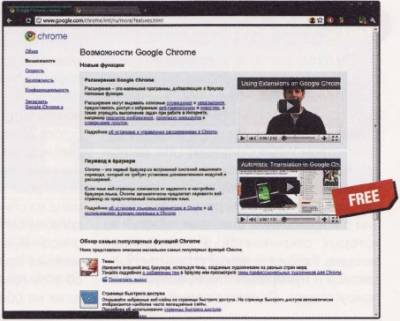| Главная » Статьи » Мои статьи |
Google Chrome подключился к гонке браузеров буквально пару лет назад. Новичок прочно расположился в компании лидеров и благополучно дорос до юбилейной, десятой, версии. Впрочем нет, пока мы писали этот абзац вышла уже одиннадцатая (смайл)... Заводя разговор об интернет-браузере Chrome, нельзя обойти вниманием проект Chromium. Эти обозреватели являются близкими родственниками. Запуск Google Chrome и Chromium произошел практически одновременно, а их основное отличие состоит в том, что Chromium - это приложение с открытым исходным кодом, в то время как Chrome - «брендовый» продукт, официальное детище Google. Оба браузера построены на основе движка WebKit, корни которого - в библиотеках, применяемых в отлично известной линуксоидам графической оболочке KDE. На основе WebKit разрабатывается немало приложений, в том числе и браузеров. В частности, на нем построен эппловский обозреватель Safari. Многие не без основания называют Chromium своеобразной постоянной «бетой» Chrome: действительно, его версии сменяются быстрее, энтузиазма во внедрении новых технологий больше. Но и потенциального риска, сопутствующего использованию экспериментального продукта, здесь достаточно. С точки зрения юзера, эти разработки очень и очень похожи. Поэтому затевать отдельные обзоры смысла нет. Так что мы продолжим разговор о Chrome - рассказ будет актуален и для желающих освоить Chromium. Если же какие-либо функции будут отличаться, мы сделаем необходимые примечания. Заметим, кстати, что на основе Chromium выпущено несколько «фирменных» браузеров, в частности «Яндекс Хром» и «Нихром» от «Рамблера». Они являются практически полными аналогами исходного проекта, привнося в него только некоторые собственные сервисы. Chrome и новые технологии Браузеры Chromium и Chrome справедливо заслужили репутацию продуктов, стремящихся поддерживать максимальный спектр современных веб-технологий. Обычно современное поколение интернет-просмотрщиков оценивается прежде всего по способности поддерживать комплекс решений, известный как HTML5. Но, поскольку он все еще находится в разработке и предсказать точное содержание нового стандарта можно только с определенной долей вероятности, разработчики обозревателей либо стремятся реализовать в своих продуктах поддержку максимального количества перспективных, на их взгляд, техно-логий, либо занимают более осторожную позицию, предпочитая подождать итогов развития стандартов. Семейство Chromium / Chrome принадлежит к первой группе. Это можно проиллюстрировать даже на примере технологии WebGL, позволяющей браузеру работать с трехмерными объектами. Строго говоря, WebGL не является стандартом W3C, однако ее поддержка внедрена в Chrome последних версий, и отказываться от нее пока никто не собирается. Неудивительно, что в тестах, просто фиксирующих наличие поддержки тех или иных технологий (например, HTML5Test), Chrome и особенно Chromium показывают неизменно высокие результаты. По скорости обработки веб-приложений Chrome полностью соответствует современным требованиям. При желании вы можете замерить его произво-дительность на собственном компьютере с помощью одного из многочисленных тестов, например SunSpider. Нелишним будет напомнить, что браузер - это всего один из элементов, влияющих на субъективную оценку скорости работы онлайновых приложений, и, как правило, не самый медленный. Что касается скорости запуска, то здесь у «Хрома» все в полном порядке: стартует он действительно быстро, даже с дополнениями на борту. Есть у Chrome и собственные оригинальные технологии - речь идет о Google Cloud Print. При активации этой службы пользователь получает возможность удаленной печати на подключенном к своему компьютеру принтере. Это, например, позволяет обращаться к принтеру с портативных и мобильных устройств, а также производить удаленную печать из «Документов Google» или Gmail. Учитывая большое количество окружающих нас гаджетов, данная возможность весьма удобна в повседневной жизни. Интерфейс и возможности по умолчанию Установка Google Chrome происходит быстро и практически без участия пользователя. Последующие обновления производятся в автоматическом режиме. Для инсталляции же Chromium придется отправиться на страницу-склад версий на сайте chromium.org и скачать понравившуюся сборку, которые выкладываются практически ежедневно. Предлагаются и коды для самостоятельной компиляции. «Хром» подхватывает закладки, историю и другие данные из установленного в системе по умолчанию браузера. Кстати говоря, первый раз я по-настоящему «уронил» Google Chrome именно при попытке импорта данных из Firefox. В остальном стабильность браузера была на высоте. Стартовая страница быстрого доступа предлагает автоматически обнов-ляемые миниатюры наиболее часто посещаемых сайтов, которые можно за-крепить на этой странице, список недавно закрытых закладок и панель за-кладок, которая по умолчанию скрывается на новых страницах. В соответствии с последними тенденциями, разработчики Chrome славно потрудились над максимальным расширением рабочего пространства за счет сокращения размеров панелей инструментов. Это, безусловно, хорошая новость для владельцев нетбуков и других портативных устройств с относительно небольшими дисплеями. У Chrome 10 нет панели меню. Кнопки дополнений и настроек вынесены на панель с универсальной строкой ввода, которая здесь называется омнибоксом. Панель закладок, по сути, совмещена с заголовком окна браузера. Высота верхней панели немного больше, чем у Internet Explorer 9. В то же время нельзя не заметить, что преимущества компоновки панели «Эксплорера» в полной мере проявляются на относительно крупных широкоэкранных дисплеях. Chrome же более универсален, поскольку для заголовков вкладок остается больше места, да и длинные URL в строке адреса помещаются вольготней. Постоянная панель состояния в нижней части окна отсутствует, а соответствующие сообщения, например адреса ссылок, на которые наведен курсор, выводятся во всплывающей строчке в нижней части окна. В пол-ноэкранном режиме, зайти в который можно клавишей F11, Chrome ставит рекорд компактности: из инструментов отображается только нижняя всплывающая информационная панелька да ярлычок возврата в обычный режим. Один из основных инструментов Chrome - универсальный омнибокс, который совмещает функции адресной строки и поля быстрого поиска. Как только вы начинаете набирать в ней текст, браузер не только предлагает варианты недавно посещенных адресов, но и ведет поиск в истории просмотрщика, закладках, а также может отправить поисковый запрос на установленный в его настройках поисковик. Различать имеющиеся варианты можно с помощью пик-тограмм, выводимых рядом с каждым предложением «универсальной строки». Кроме того, она снабжена индикатором показателей безопасности вебсайта. Аналогичной «универсальной» функциональностью обладают адресные строки большинства современных интернет-браузеров, однако, по моему субъективному мнению, в Chrome достигнут очень хороший баланс возможностей, наглядности и простоты использования. Нельзя не отметить удобную оп-цию быстрого перевода открытых в браузере веб-страниц на родной язык юзера. Для этого используется служба Google Translate. Изменить задействованную в омнибоксе поисковую машину можно на вкладке основных настроек браузера. Там можно найти небольшой список предустановленных систем. К сожалению, Chrome не умеет автоматически подхватывать предлагаемые поисковыми системами плагины, поэтому настраивать их приходится вручную. Для этого на вкладке «Основные» панели настроек необходимо обратиться к разделу «Поиск», выбрать «Добавить» и внести в поля формы имя поисковика, а также URL строки поиска. Выявить нужный URL можно следующим образом: проведите поиск в нужном поисковике по какому-либо тестовому ключевому слову. Потом скопируйте URL страницы результатов, внимательно его просмотрите и подставьте вместо использованного вами тестового ключевого слова символы «%s» (без кавычек). В результате у вас получится нужная строка, которую и понадобится скопировать в форму настройки Chrome. В принципе, ничего сложного, однако в том же Firefox это решено гораздо лучше. Панели настроек и вспомогательных инструментов открываются в виде обычных вкладок браузера. Этот подход не лишен удобства, поскольку он не блокирует серфинг. Chrome - мультипроцессный браузер. Он даже имеет собственный диспетчер задач, демонстрирующий расход системных ресурсов компьютера обозревателем и его отдельными компонентами: любопытно бывает посмотреть, какое дополнение самое прожорливое. При желании можно вызвать детальную статистику (ссылка «Статистика для сисадминов»), которая откроет служебную страницу about:memory и сообщит всю подноготную затрат ресурсов на каждый процесс Chrome - от отдельных вкладок до плагинов. Более того, если у вас одновременно запущено несколько браузеров, здесь будет приведена общая статистика и по расходу ресурсов «конкурентами». Менеджер закладок в Chrome достаточно простой. Предлагается распределять закладки по папкам. Поддерживается перетаскивание. Интересна система поиска - она автоматически запоминает результаты последнего обращения, что позволяет быстро к ним возвращаться при необходимости. Есть также папка «Последние действия», куда попадают свежие закладки. Chrome умеет осуществлять серфинг в режиме «Инкогнито», который резко уменьшает количество информации, сохраняемой при работе с браузером. Открытые в этом режиме страницы не сохраняются в истории просмотрщика, так же как и кукисы. Кроме того, отключаются все дополнения. В то же время данный режим никак не защищает от внешней слежки и не может служить заменой использованию прокси и анонимайзеров - это скорее средство защиты от излишне любопытных соседей. Инструмент «Очистить данные просмотров» позволяет очистить историю серфинга и загрузок, кэш браузера и удалить сохраненные кукисы. Отдельная закладка дает возможность перейти к очистке данных, сохраненных плагином Flash- плеера. Можно удалять сведения только за последний час или день. Расширения для Chrome Для совершенствования функциональности браузера можно использовать дополнения. Основным их источником является официальная галерея Chrome. Нельзя не заметить, что многие предлагаемые для Chrome дополнения являются аналогами уже известных и популярных разработок для других браузеров. Достаточное количество расширений Chrome получены путем портирования решений для Firefox. Есть и дополнения- аналоги, выполненные другими девелоперами «по мотивам» популярных аддонов. Только не подумайте, что для «Хрома» нет уникальных плагинов, - просто их пока не очень много. Давайте попробуем оснастить Chrome и Chromium джентльменским набором, который пригодится любому пользователю Сети. Дополнения, о которых дальше пойдет речь, устанавливаются и работают как в Google Chrome, так и в оупенсорсном Chromium. Начнем с повышения уровня защиты браузера и приватности серфинга. Избавление от рекламы гарантирует AdBlock. Интересно, что для Chrome предлагается две версии этого продукта: бета-версия одноименного дополнения от создателей давно известного AdBlock Plus для Firefox, а также новая частная разработка, изначально предназначенная для Chrome. Портированный AdBlock мало чем отличается от «файрфоксовой» версии, а вот новый вариант аддона обладает некоторыми соб-ственными особенностями, поэтому скажем о нем пару слов. Основной инструмент плагина - подписки с информацией о рекламных элементах. В списках доступных фильтров присутствуют русская и украинская подписки. Обновляются они автоматически, раз в несколько дней. Фильтры используются от внешних поставщиков, если быть более точным, то это стандартные списки проекта AdBlock Plus для Firefox. Просмотреть перечни блокируемых элементов для каждой подписки можно в настройках плагина. Приятно, что выполнен полный перевод интерфейса дополнения на русский язык. Параметры AdBlock, как и положено плагину Chrome, доступны на страни-це настроек. На вкладке «Общая» нельзя не отметить наличие опций блокировки контекстной рекламы на страницах поиска Google, а также рекламы внутри видео YouTube. Заметно отличается от «файрфоксового» однофамильца форма самостоятельной настройки фильтров. Здесь также можно заблокировать определенные фрагменты веб-страниц, указав в поле «Скрыть секцию вебстраницы» подлежащие удалению фрагменты кода. Кроме того, на этой вкладке можно составить собственный список блокировки, воспользовавшись полем «Редактирование фильтров вручную» и предлагаемым учебником по синтаксису таких списков, правда на английском языке. Немало атак и потенциальных неприятностей можно избежать, получив дополнительный контроль над выполняемыми веб-страницами скриптами. Это легко сделать с помощью дополнения NotScript. Оно по умолчанию блокирует скрипты еще до их загрузки. Для настройки применяется технология «белых списков». При установке дополнения придется совершить одно не вполне стандартное действие: вручную прописать свой пароль в настроечном файле плагина. Это вызвано некоторыми техническими ограничениями, а также позволяет избежать утечки информации из кэша NotScript. Точный путь к нужному файлу (CHANGE PASSWORD HERE.js) в операционных системах Windows ХР, Vista, 7, а также Linux приводится на странице настроек, которая открывается сразу после инсталляции. В данном файле нас интересует параметр constant ENCRYPTION_PASSWORD ="". Между кавычками и следует ввести пароль, в котором можно использовать от 20 до 100 символов: латинские буквы, цифры, пробелы и символы подчеркивания. Плагин без проблем способен разделаться с блоками JavaScript, объектами Flash и Silverlight. Определенные трудности вызывают только Java-апплеты. Об этом ограничении, впрочем, совершенно честно сообщается в справке. По умолчанию дополнение работает с «белым списком» - перечнем сайтов, которым разрешено выполнение скриптов, на остальных ресурсах они отключаются. С одной стороны, это оправданная политика, обеспечивающая максимальную защиту, - аналогичным образом, например, действует и NoScript для Firefox. Для того чтобы разрешить выполнение заблокированного контента, необходимо вызвать контекстное меню дополнения кликом по иконке NotScript в адресной строке интернет-обозревателя. В нем можно запретить или разрешить выполнение каждого конкретного элемента. Возможно и применение временных ограничений, действующих в рампах одной сессии. Безопасность улучшили, теперь попытаемся поуютнее обустроить серфинг. Удобным средством для быстрого просмотра большого количества изображений, например, в результатах поиска картинок является дополнение Cooliris. Оно выводит картинки в виде бесконечной «стены» миниатюр, которую можно быстро проматывать мышью, что позволяет в буквальном смысле слова охватить одним взглядом сотни изображений. К сожалению, в Chrome данное дополнение немного медленнее и менее стабильно, чем в том же Firefox. Просто обязателен к установке плагин RSS Subscription Extension. Даже удивительно, что предлагаемая им функция - быстрая подписка на доступные на открытой в данный момент веб-странице RSS-каналы - не входит в стандартные возможности Chrome. Научить Chrome понимать жесты мыши способно дополнение Smooth Gestures. В общей сложности доступно несколько десятков жестов, относящихся к навигации по странице, управлению вкладками браузера и другим задачам. Поддерживается создание собственных жестов, правда, редактор очень простой и позволяет задать только самые несложные действия. По умолчанию они выполняются при нажатой правой клавише мыши, однако эту опцию можно перенастроить. Smooth Gestures полностью переведен на русский язык, что упрощает его освоение. Достаточно часто в ходе серфинга возникает необходимость сохранить веб-страницу или ее часть. Пока у Chrome нет полноценных менеджеров сохра-няемого контента, сопоставимых по функциональности со ScrapBook или Zotero, доступными для других браузеров. Однако это не означает, что такую задачу нельзя решить. Наиболее близкое по назначению дополнение называется Chrome Scrap- book. Оно умеет отправлять на жесткий диск только веб-страницы целиком. Удобна возможность «оптового» сохранения всех открытых в данный момент вкладок браузера. Происходит это очень быстро. Страница архива содержит список контента, который можно отсортировать по дате или названию заголовков. Вложенных папок или каких-либо иных средств дополнительной сортировки не предусмотрено. Встроенная система поиска ищет по меткам и заголовкам страниц. В результате данное дополнение, конечно, полезно, однако для работы с более-менее крупными архивами малоприменимо. Это скорее инструмент «оперативного», относительно кратковременного сохранения веб-страниц. Если ориентироваться не на чистое браузерное решение, то для коллекционирования информации в ходе серфинга стоит обратить внимание на менеджер Evernote, который не так давно обзавелся дополнением-кпиппером для Chrome. Если же учесть, что Evernote на сегодняшний день является одним из самых мощных решений для организации заметок и предлагает как онлайновый редактор, так и приложения для настольных компьютеров и мобильных платформ, то данное дополнение способно стать отличным инструментом. Кроме аддонов Chrome поддерживает смену тем оформления своего интерфейса. Приватность В адрес Google Chrome неоднократно высказывались претензии по поводу его потенциально небезопасного отношения к приватности пользователей. Ос-новными проблемами были наличие у каждого инсталлированного браузера уникального идентификатора, что теоретически позволяло собрать полное досье о серфинге пользователя, а также отправка информации о пользовательской активности, на серверы Google. В настоящее время злополучный идентификатор из настроечных файлов браузера удален, в чем можно убедиться, просмотрев файл Local State из папки Google Chrome. Что касается отправки данных, то это действительно имеет место и сейчас. Разработчики, само собой, божатся, что никакой чувствительной персональной информации в данных пакетах нет и что они используются сугубо в мирных целях совершенствования обозревателя и поддержки работы служб Google. И действительно, многие функции того же омнибокса подразумевают тесное взаимодействие с внешними сервисами. В общем, выражаясь словами известного анекдота, ложечки нашлись, но осадочек остался. Из соображений разумной предусмотрительности стоит внимательно отслеживать новости об изменениях политики приватности этого интернет-браузера. | |
| Просмотров: 4567 | Теги: | Рейтинг: 5.0/1 |